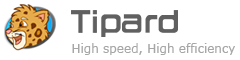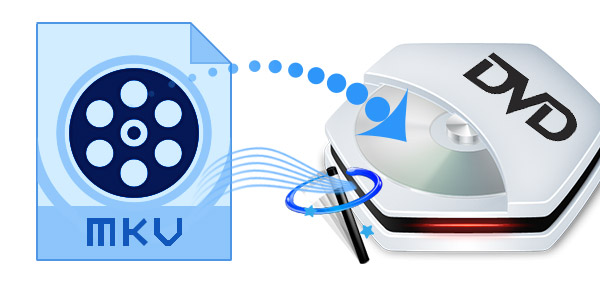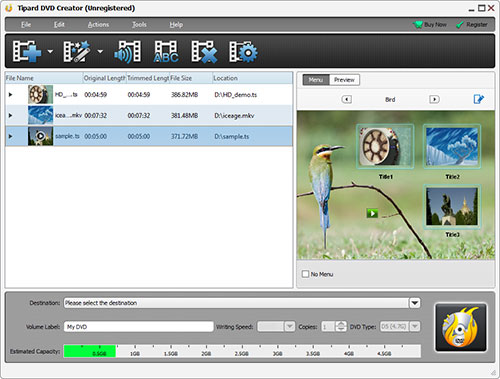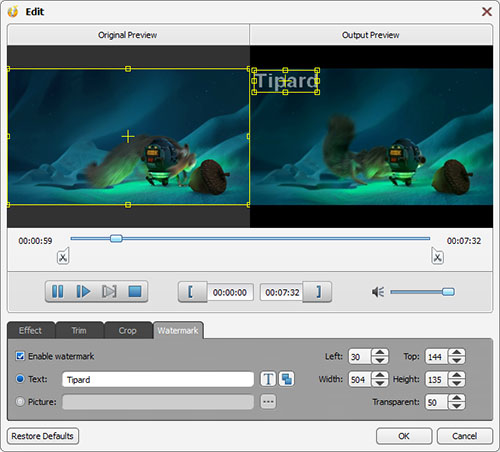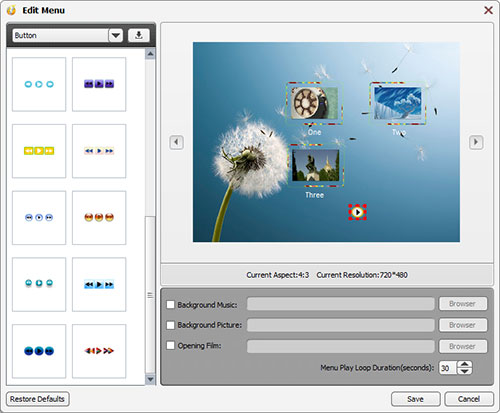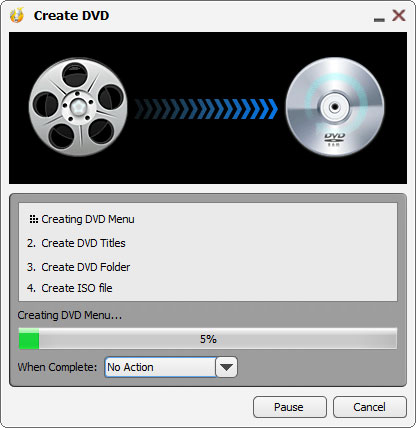MKV, oder auch Matroska, ist ein wichtiges Videoformat, das besonders für die hohe Qualität seiner Inhalte bekannt ist. Wenn Sie einige MKV Dateien heruntergeladen, oder mit Ihrer Videokamera aufgenommen haben, liegt es nahe aus Ihnen eine professionelle DVD zu machen. Das wichtigste, was Sie dafür brauchen, ist ein professioneller MKV in DVD Konverter.
Haben Sie sich dafür entschieden, aus ihrem MKVs eine DVD zu machen, sind hier einige wichtige Dinge, die man beim Brennen von MKV auf DVD beachten sollte. Das gleiche gilt auch, wenn Sie andere Dateien, wie MP4 auf eine DVD brennen möchten.
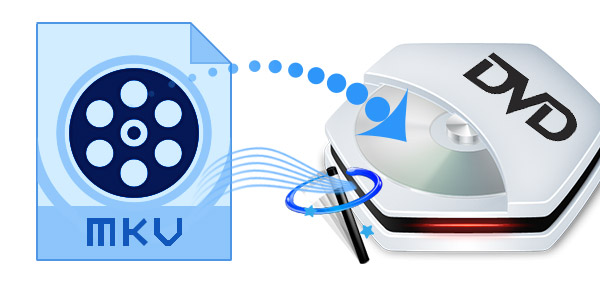
1. Hohe Ausgabequalität
Da MKV ein High-Quality Videoformat ist, sollten Sie es auch in hoher Qualität auf eine DVD übertragen. Das Programm, das Sie dafür verwenden, sollte mit HD Formaten, sowie einer 4K MKV-Datei, umgehen können und gut wäre es auch, wenn sich die Videoparameter und die DVD-Typen einstellen lassen.
2. Umfangreiches Bearbeitungstool
Ein professioneller MKV in DVD Konverter kann MKV-Dateien schneiden und kopieren, Wasserzeichen hinzufügen, Effekte anpassen und verschiedene Videos zu einem einzelnen zusammenschneiden.
3. DVD-Inhalte personalisieren
Wenn Sie Menü, Rahmen, Buttons, Text, Hintergrundmusik und -bilder alle im selben Stil bearbeiten, wirkt die DVD hinterher besonders professionell.
Tipards unschlagbarer MKV in DVD Konverter kann Ihnen all dies bieten. Wenn Sie Ihre DVDs wie ein Profi brennen möchten, ist Tipard DVD Creator das beste Programm für Sie.